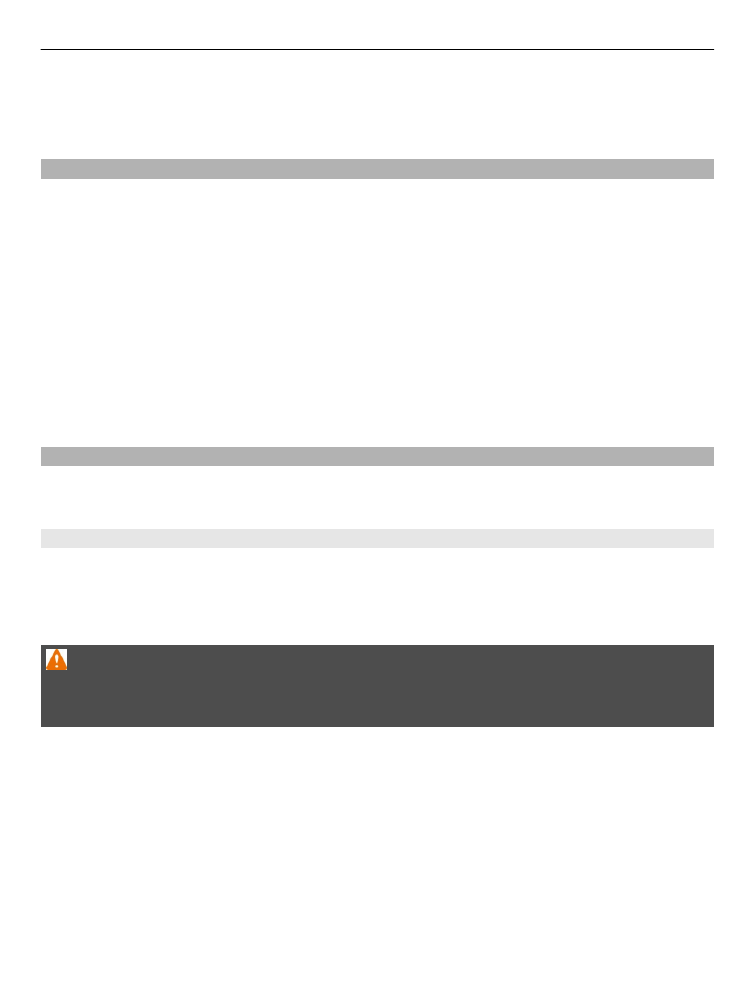
Aktualisieren der Telefonsoftware über das Mobiltelefon
Möchten Sie die Leistung Ihres Mobiltelefons verbessern sowie
Programmaktualisierungen und großartige neue Funktionen erhalten? Aktualisieren
Sie die Software regelmäßig, um Ihr Mobiltelefon optimal zu nutzen. Sie können Ihr
Mobiltelefon auch so einstellen, dass es automatisch nach Aktualisierungen sucht.
Warnung:
Erst nach Abschluss einer Softwareaktualisierung und dem Neustart des Geräts
können Sie das Gerät wieder nutzen. Dies gilt auch für Notrufe.
Die Verwendung von Diensten oder das Herunterladen von Inhalten kann bedeuten,
dass große Datenmengen übertragen werden, die entsprechende
Übertragungskosten verursachen.
Stellen Sie vor dem Starten des Updates sicher, dass der Akku ausreichend geladen
ist. Schließen Sie das Gerät andernfalls an das Ladegerät an.
Wählen Sie
Menü
>
Einstellungen
.
Hilfe suchen
33
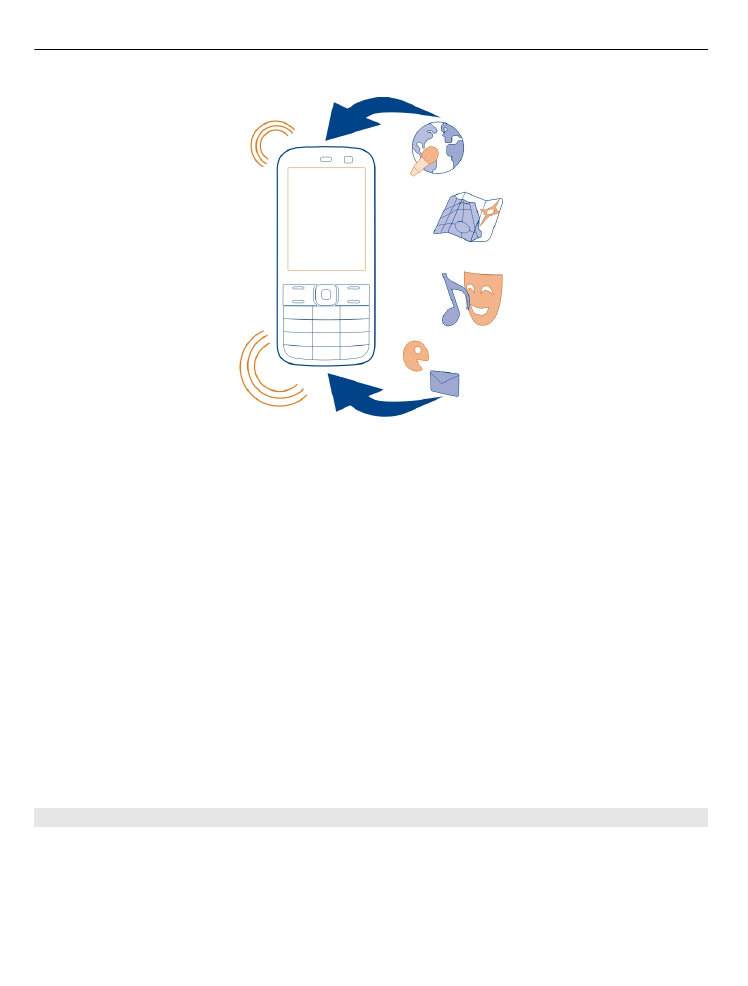
1 Wählen Sie
Gerät
>
Geräteaktualisier.
.
2 Um die aktuelle Softwareversion anzuzeigen, wählen Sie
Details zu akt. Softw.
.
3 Um eine Software-Aktualisierung herunterzuladen und zu installieren, wählen Sie
Gerätesoftw. laden
aus. Folgen Sie den angezeigten Anweisungen.
4 Wenn die Installation nach dem Herunterladen abgebrochen wurde, wählen Sie
Softw.aktualis. install.
aus.
Die Installation der Softwareaktualisierung kann einige Minuten dauern. Wenden Sie
sich an Ihren Diensteanbieter, falls bei der Installation Probleme auftreten.
Automatisches Suchen nach Software-Aktualisierungen
Wählen Sie
Autom. Softw.aktual.
aus und definieren Sie, wie häufig nach neuen
Software-Aktualisierungen gesucht werden soll.
Ihr Netzbetreiber sendet Aktualisierungen für die Telefonsoftware unter Umständen
direkt an Ihr Mobiltelefon. Weitere Informationen zu diesem Netzdienst erhalten Sie
von Ihrem Netzbetreiber.